WordPressが動作しているPHPのバージョンを調べる方法はいくつかありますが、ここではWordPressのプラグインの「Query Monitor」を使う方法を紹介します。
WordPresプラグインとは
WordPressのプラグインはPHPで作れらた小さなプログラムのことで、WordPressに追加でインストールすることで、標準にはない機能を簡単に追加することができます。
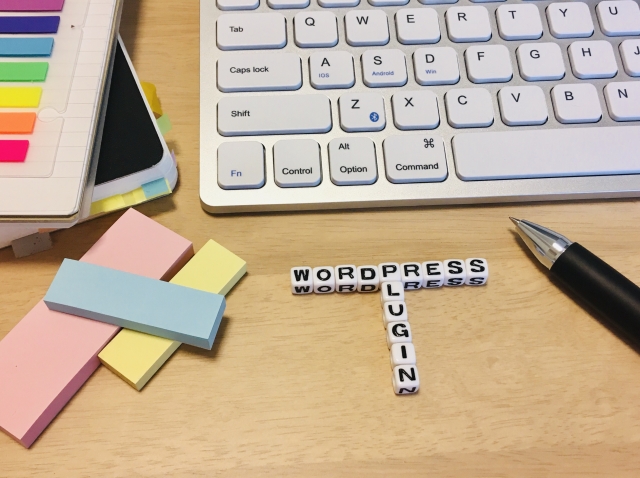
WordPressが動作しているPHPバージョンを調べる
ある日、管理しているWordPressサイトにログインすると以下の表示がダッシュボードに出ていました。
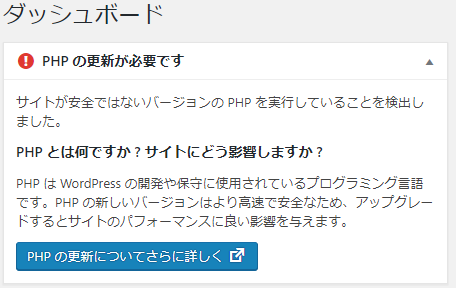
あれ?全部最新バージョンにしたつもりなんだけど・・・
しかも、自分がレンタルサーバーの管理者ではないので、レンタルサーバーの設定画面が見れない・・・
さてどうすればわかるのか・・・
最新のWordPress(5.2.2)では
が必要な模様。
ということでWordPressが動作しているPHPのバージョンを調べることに。
テーマをカスタマイズする
レンタルサーバーにログインできないので、WordPressが動作しているPHPのバージョンを調べる方法として、一時的にテーマをカスタマイズしてPHPのバージョンを表示させてみるか・・・
ということで、テーマに以下のソースを入れて
<!--?php echo 'Current PHP version: ' . phpversion(); ?-->
ということードをテンプレートに挿入して保存すると・・・なんと更新エラーになる。
どうやら「WAF(Web Application Firewall)」が、ファイルの更新を阻止している模様・・・こまった。
ちなみに
どうやらどうしてもこの方法ではレンタルサーバーにログインする必要があるようなので、断念。
WordPressのプラグインの「Query Monitor」を使う方法
どうしてもPHPのバージョンを知る必要があるので、調べるとWordPressのプラグインの「Query Monitor」を使う方法があることを知りました。
早速、インストールしてみましょう。
手順は簡単で
といういつもの手順を踏むだけです。
これで、管理画面にログインするとAdminのメニューバー(上部)に、Query Monitorのツールバーが追加されているので、「環境」を選択するとPHPのバージョンが表示されています。

(※この画面は私が管理しているテスト用のWordPressにQuery Monitorプラグインを導入してハードコピーを取ったものです。)
これでWordPressのPHPバージョンをレンタルサーバーにログインすることなく確認することができました。
まとめ
WordPressプラグインのQuery Monitorを利用するとWordPressが動作しているPHPバージョンをレンタルサーバーにログインすることなく簡単に知ることができます。
Query Monitorは他にも多くの情報を提供してくれるので、導入しておくべきWordPressプラグインの1つです。
以上、WordPressのPHPバージョンをQuery Monitorプラグインを使って調べる方法でした。
